win7 分区磁盘
win7无损分区教程详解
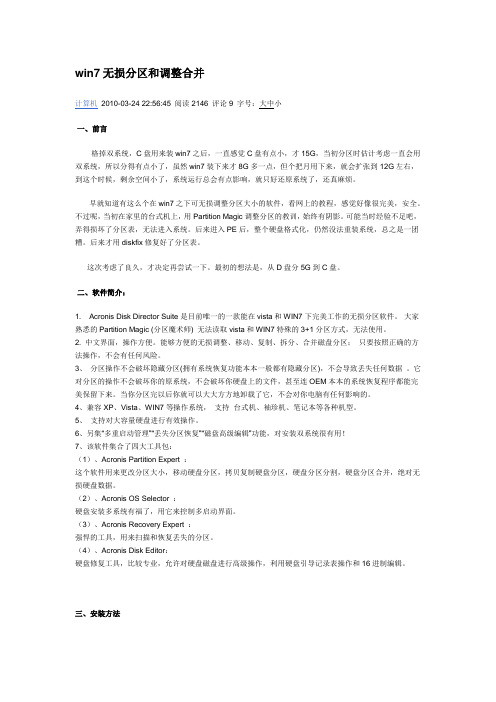
win7无损分区和调整合并计算机2010-03-24 22:56:45 阅读2146 评论9 字号:大中小一、前言格掉双系统,C盘用来装win7之后,一直感觉C盘有点小,才15G,当初分区时估计考虑一直会用双系统,所以分得有点小了,虽然win7装下来才8G多一点,但个把月用下来,就会扩张到12G左右,到这个时候,剩余空间小了,系统运行总会有点影响,就只好还原系统了,还真麻烦。
早就知道有这么个在win7之下可无损调整分区大小的软件,看网上的教程,感觉好像很完美,安全。
不过呢,当初在家里的台式机上,用Partition Magic调整分区的教训,始终有阴影。
可能当时经验不足吧,弄得损坏了分区表,无法进入系统。
后来进入PE后,整个硬盘格式化,仍然没法重装系统,总之是一团糟。
后来才用diskfix修复好了分区表。
这次考虑了良久,才决定再尝试一下。
最初的想法是,从D盘分5G到C盘。
二、软件简介:1. Acronis Disk Director Suite是目前唯一的一款能在vista和WIN7下完美工作的无损分区软件。
大家熟悉的Partition Magic (分区魔术师) 无法读取vista和WIN7特殊的3+1分区方式,无法使用。
2. 中文界面,操作方便。
能够方便的无损调整、移动、复制、拆分、合并磁盘分区;只要按照正确的方法操作,不会有任何风险。
3、分区操作不会破坏隐藏分区(拥有系统恢复功能本本一般都有隐藏分区),不会导致丢失任何数据。
它对分区的操作不会破坏你的原系统,不会破坏你硬盘上的文件,甚至连OEM本本的系统恢复程序都能完美保留下来。
当你分区完以后你就可以大大方方地卸载了它,不会对你电脑有任何影响的。
4、兼容XP、Vista、WIN7等操作系统,支持台式机、袖珍机、笔记本等各种机型。
5、支持对大容量硬盘进行有效操作。
6、另集“多重启动管理”“丢失分区恢复”“磁盘高级编辑”功能,对安装双系统很有用!7、该软件集合了四大工具包:(1)、Acronis Partition Expert :这个软件用来更改分区大小,移动硬盘分区,拷贝复制硬盘分区,硬盘分区分割,硬盘分区合并,绝对无损硬盘数据。
Windows7中如何进行磁盘分区及撤销恢复磁盘
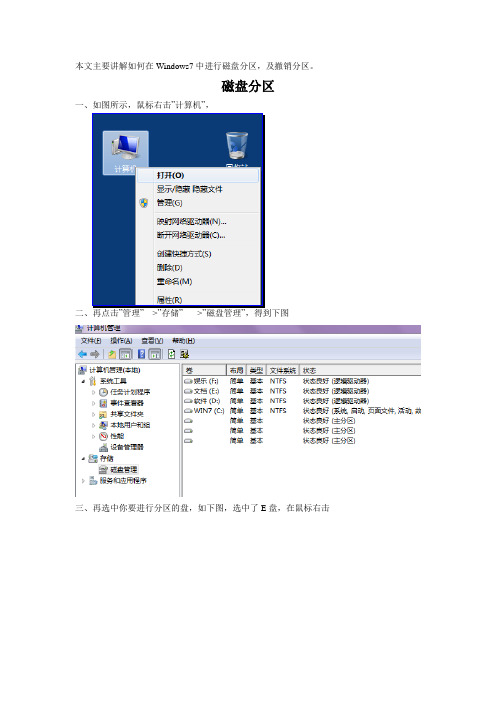
本文主要讲解如何在Windows7中进行磁盘分区,及撤销分区。
磁盘分区一、如图所示,鼠标右击”计算机”,二、再点击”管理”--->”存储”----->”磁盘管理”,得到下图三、再选中你要进行分区的盘,如下图,选中了E盘,在鼠标右击四、点击”压缩卷”,稍等一会儿,如下图所示五、图中显示”可用压缩空间大小”还有42950M,要你输入要压缩多少,一般情况下你想要分出多少你就压缩多少,不然你全部压缩最后还得删掉。
这里我后来填了2024M即2G 六、点击”压缩”,如图所示,多了2G可用空间七、再”2G可用空间”上鼠标右击,如图所示八、点击”新建简单卷”,如图所示,九、点击”下一步”,得到下图,在这里你填写”简单卷大小”,将决定你的分区的容量,这里我填了1024M即1G,说明我还有1G可用空间,因为我刚才压缩了2G十、点击”下一步”,得到如图,你可以选择你的分区的磁盘符,如图所示下拉的十一、点击”下一步”,得到下图,在这里你可以修改新建分区的名字,就是”卷标”,”执行快速格式化”打上勾十二、点击下一步,得到下图十三、点击”完成”,得到下图,图中我们可以看到,得到了一个”新加卷”磁盘,还有1G的可用空间,接下来叫你怎么还原。
磁盘撤销还原一、在上图的”新加卷”磁盘上鼠标右击,如下图所示,然后选择”扩展卷”,这1G的可用空间就会添加到新加卷中,所以新加卷就会变成2G,当然你也可以把这1G可用空间扩展到别的磁盘,但是有点磁盘不允许扩展了,你可以尝试一下,所以前面说了,你要多少就压缩多少,不要压缩太多。
二、点击”扩展卷”,然后一直点击”下一步”就得到下图,最后点击”完成”就行,然后鼠标右击”新加卷”,点击”删除卷”,,又会得到”可用空间’,这时只要右击一个磁盘,点击”扩展卷”(中途让你格式化,就执行格式化),最后又还原了磁盘。
最后得到如下图,与原来一样。
不用重装系统就可以以进行磁盘分区的方法
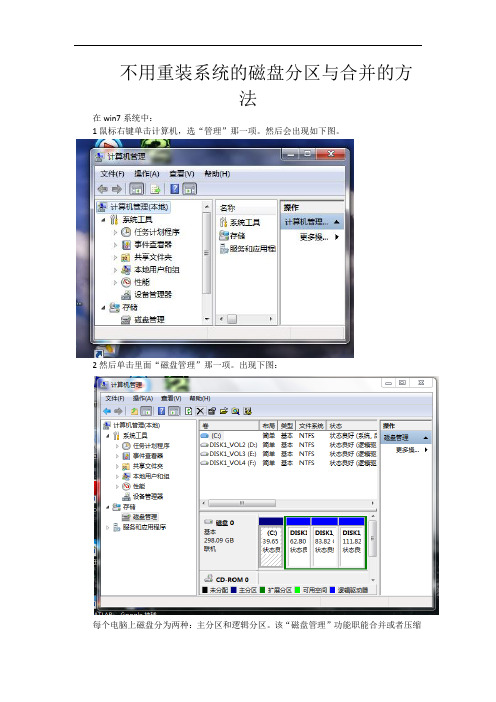
不用重装系统的磁盘分区与合并的方法在win7系统中:1鼠标右键单击计算机,选“管理”那一项。
然后会出现如下图。
2然后单击里面“磁盘管理”那一项。
出现下图:每个电脑上磁盘分为两种:主分区和逻辑分区。
该“磁盘管理”功能职能合并或者压缩种类相同的分区。
一、下面先介绍种类相同的分区合并方法。
右单击你想进行压缩的分卷。
选择“压缩卷”这一项。
然后按照提示即可。
如果想扩大分卷内存,win7自带的功能只支持“连续的分卷合并”。
必须先从一个盘符里压缩出一部分“未分配空间”,然后才能进行合并。
二、主分区和逻辑分区的合并方法如果你想在不重装系统的情况下把系统盘扩容,大概要借助一款软件了。
先用该软件的“option”》“convert to logical”(或者是“convert to primary”)【这要看你想该成怎样的分区了】改过之后,马上就可以用win7里的“磁盘分区”功能进行修改了。
软件的具体使用方法如下:2010-6-28 12:18:16 编辑:软媒- 笨笨人气:125312次评论(208)分享到:QQ空间QQ微博新浪微博开心网人人网安全,稳健,可靠,所以,软媒小编一直很推崇这款软件。
至于有些人在上文的文章评论中说什么只用PM的漂过,小编实在无力和他争辩什么,熟悉Acronis和PM区别的肯定都一笑而过了。
原本是在周六就要把这个Acronis Disk Dircector 的中文使用指南整理出来的,但是因为小编那天实在太忙,最近的文章更新量实在不少,所以,推迟到今天才整理,请大家莫怪。
本中文指南主要面向对象是不习惯E文软件的朋友,高手朋友们请漂过,或者给本文提出更好的建议或帮忙指正,不胜感激。
一、Acronis Disk Director 11 Home 家庭版的安装Acronis Disk Director 11 的安装程序包是需要管理员权限的,初次运行下载的原版安装包ADD11H_trial_en-US.exe 的时候,开启着UAC的朋友们会遇到一个确认对话框,点击“是”即可。
win7系统给移动硬盘分区~图解

1.操作系统是Win7,500G移动硬盘分区为例。
在桌面上“我的电脑”图标点右键,选“管理”。
2..然后在打开的“计算机管理”窗口中选择“磁盘管理”。
3.这时我们能看到一个465.76G(500G的实际容量是465G)的“磁盘1,全新硬盘默认是一个分区。
4.鼠标点击选中,磁盘1(即要分区的移动硬盘),右键删除卷。
5.删除完成后,会出现未指派的状态。
6在未指派的磁盘示意图上点右键,选择“新建磁盘分区”。
7.点击进入到新建简单卷向导,下一步即可。
8.下一步之后进入到指定卷大小(即分配容量大小,这里以分为4个区,100G,100G,100G,165G)为例。
(PS:计算机单位 1G=1024G)
9.下一步进入到分配驱动器号和路径。
10.下一步进入到格式化分区。
11.点击完成即可,然后会在磁盘管理里可以看到正在格式化。
12.格式化完成之后,OK,第一个分区成功。
13.接下来,继续分配,选中未分配的 365G。
操作步骤参考6-12步。
最后如下,到此大功告成,yeah。
Windows7下硬盘无损分区,合并超详细图解教程!
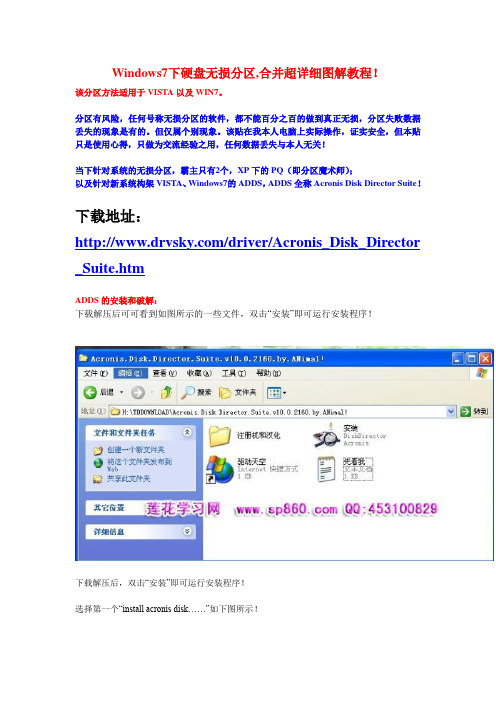
Windows7下硬盘无损分区,合并超详细图解教程!该分区方法适用于VISTA以及WIN7。
分区有风险,任何号称无损分区的软件,都不能百分之百的做到真正无损,分区失败数据丢失的现象是有的。
但仅属个别现象。
该贴在我本人电脑上实际操作,证实安全,但本贴只是使用心得,只做为交流经验之用,任何数据丢失与本人无关!当下针对系统的无损分区,霸主只有2个,XP下的PQ(即分区魔术师);以及针对新系统构架VISTA、Windows7的ADDS,ADDS全称Acronis Disk Director Suite!下载地址:/driver/Acronis_Disk_Director _Suite.htmADDS的安装和破解:下载解压后可可看到如图所示的一些文件,双击“安装”即可运行安装程序!下载解压后,双击“安装”即可运行安装程序!选择第一个“install acronis disk……”如下图所示!安装过程会提示输入注册码,打开“注册机和汉化”文件夹,双击注册机,在“product”里选择“acronis disk director suite v10”就会自动生成注册码!把注册码复制到安装界面里即可。
我们复制刚刚生成的注册码即可安装完成后,桌面会自动成生一个ADDS的快键方式!鼠标右键单击这个快捷方式,再点“属性”。
然后再点“打开文件位置”。
把“注册机和汉化”文件夹里的“diskdirector”文件复制到这里,覆盖原文件。
然后会弹出一个提示,我们选择复制和替换,如下图。
至此,安装以及破解和汉化完成。
接下来开始用ADDS分区运行ADDS后,弹出;选择用户界面方式。
如下图;这里我选择自动模式。
运行ADDS后,ADDS显示的分区信息!!如下图;从分区列表中可以看到我的分区信息,鼠标右键选择要划分的分区,此处选g盘,再点选择“重新调整”,如下图所示此时可以看到如下图所示的对话框。
“分区大小”即这个要重新划分的分区总容量。
win7系统如何分区

win7系统如何分区Win7系统如何分区分区是指将硬盘空间划分为多个逻辑盘,并在每个逻辑盘上创建文件系统以供数据存储。
在Windows 7操作系统中,分区是一个重要的操作,它可以帮助我们更好地管理和组织硬盘空间,提高磁盘性能,并确保数据的安全性。
本文将向您介绍在Win7系统中如何进行分区。
1. 了解分区概念在开始分区之前,我们首先需要了解一些基本的分区概念。
在Windows 7中,硬盘分区被称为“卷”。
每个卷都可以被格式化为一个文件系统,例如FAT32或NTFS。
一个物理硬盘可以包含多个分区,而每个分区都具有自己的卷标、文件系统以及独立的空间。
2. 使用磁盘管理工具进行分区在Windows 7中,我们可以使用磁盘管理工具来进行分区。
要打开磁盘管理工具,可以通过“开始”菜单,选择“计算机”右键点击“管理”,再点击“磁盘管理”。
在磁盘管理界面,我们可以看到所有的物理硬盘和卷的详细信息。
3. 缩小现有分区如果您已经有一个卷,并希望将其分成两个或多个较小的卷,可以选择缩小现有分区来释放未分配的空间。
在磁盘管理界面,找到您想要缩小的分区,右键点击它,选择“缩小卷”。
然后,您需要输入要释放的空间大小,这将成为新卷的空间。
4. 创建新分区如果您已经有一些未分配的空间,可以使用磁盘管理工具来创建新的分区。
同样,找到未分配的空间,右键点击它,选择“新建简单卷”。
然后,按照向导的指示进行操作。
您可以选择分配的空间大小、卷标、文件系统以及分配给该分区的驱动器号。
5. 删除分区如果您想要删除一个分区,以便释放空间或重新组织硬盘空间,可以在磁盘管理界面选择该分区,右键点击它,选择“删除卷”。
请注意,在删除分区之前,务必备份其中重要的数据,因为该操作将永久删除分区上的所有数据。
6. 扩展分区如果您的一个卷变得过于拥挤,您可以考虑扩展该分区的大小。
在磁盘管理工具中,找到您想要扩展的分区,右键点击它,选择“扩展卷”。
然后,您可以选择要分配给该分区的额外空间大小,并按照向导的指示进行操作。
Win7的diskpart硬盘分区
Win7的diskpart硬盘分区Windows7 给硬盘分区有两个特点:1、默认全部是主分区。
2、会有一个100MB 大小的隐藏分区,为“系统预留”。
如果喜欢折腾计算机,这两个特点会造成很多麻烦。
能不能象XP那样,突破Windows7的安装分区限制,默认只分一个主分区,其它都是逻辑分区,以便于以后折腾?答案是肯定的,就是用Windows7自带的分区工具:diskpart。
背景知识:了解硬盘分区的相关概念:主分区、扩展分区、逻辑分区。
windows7的Diskpart相对于XP的,有了很大改进,尤其是在VHD方面。
分区要用到以下命令:List、Select、Clean、Create、Format、Exit等。
要了解这些命令的含义和用法,直接在Diskpart下输入命令,回车即可。
像这样:下面开始:假定我有一个160G的硬盘,准备分区如下:C盘40G,D盘78G,E盘40G。
其中C 盘是主分区,D、E 盘是逻辑分区。
具体操作如下:用Windows7 的安装光盘启动计算机,到下面这个界面,按Shift+F10 组合键。
如图在命令提示符下输入Diskpart,启动分区程序先看看计算机有几个硬盘,以及大小、使用情况。
命令:List Disk从图中可以看出,我的只有一块硬盘,编号0,大小158G,还没使用。
如果计算机上还有其它磁盘,也会显示,并被赋予不同编号。
选中上图中编号为0 的磁盘——Select Disk 0清除这个磁盘上的所有分区——Clean(当然,你也可以不做这一步)下面自己看吧,写得很清楚:注意第12 步,如果你想多分几个逻辑磁盘,照上面第10 步继续,然后接第12 步。
OK,分区完成后退出,就会回到Windows7 的安装界面,继续“下一步”,在这里可以看到你刚才的结果。
附:Diskpart分区相关命令:List Disk (查看计算机有几个硬盘,以及大小、使用情况。
)Select Disk 0 (选中编号为0 的磁盘)Clean (清除该磁盘上的所有分区)Create Partition Primary 0960 (创建主分区,容量为40960MB)Active (激活该主分区)Format Quick (快速格式化当前分区)Create Partition Extended (把磁盘剩余空间全部划为扩展分区)Create Partition Logical 0000 (创建第一个逻辑分区,容量为80000MB)Format Quick (快速格式化第一个逻辑分区)Create Partition Logical (把剩余空间全部划为第二个逻辑分区)Format Quick (快速格式化第二个逻辑分区)Exit (退出Diskpart)Exit (退出命令行)dos强制格式化磁盘Win7中的隐藏磁盘分区可以释放出来吗?WIN7安装中去除100M保留分区磁盘命令diskpart 详细图解。
win7的分区格式
win7的分区格式
【最新版】
目录
1.Win7 分区格式简介
2.Win7 分区格式的优点
3.Win7 分区格式的缺点
4.如何进行 Win7 分区格式转换
5.注意事项
正文
【Win7 分区格式简介】
Win7 分区格式是指在 Windows 7 操作系统中,对硬盘进行分区时所采用的一种磁盘分区格式。
在 Win7 中,硬盘分区可以采用多种格式,如FAT32、NTFS 等。
每种分区格式都有其独特的特点和适用场景。
【Win7 分区格式的优点】
1.兼容性好:Win7 分区格式具有良好的兼容性,可以兼容多种操作系统和文件系统。
2.稳定性高:Win7 分区格式具有较高的稳定性,能够有效防止磁盘损坏和数据丢失。
3.支持大容量硬盘:Win7 分区格式支持大容量硬盘,可以满足用户对大容量存储的需求。
【Win7 分区格式的缺点】
1.容量限制:采用 Win7 分区格式时,磁盘分区的最大容量受到限制。
2.系统安全性较低:相较于其他分区格式,Win7 分区格式在系统安全性方面较低。
【如何进行 Win7 分区格式转换】
1.使用磁盘管理工具:在 Windows 7 中,可以通过磁盘管理工具对分区进行格式化,从而实现分区格式的转换。
2.使用第三方软件:除了磁盘管理工具外,还可以使用第三方软件进行 Win7 分区格式转换。
【注意事项】
1.在进行 Win7 分区格式转换时,请务必备份好重要数据,以防数据丢失。
2.选择合适的分区格式,根据实际需求进行转换。
win7分区教程
win7分区教程Windows 7 分区教程Windows 7 是一个广泛使用的操作系统,合理的分区可以更好地管理存储空间,提高电脑性能。
下面是一份关于如何在Windows 7 上进行分区的教程。
第一步:备份重要数据在进行任何分区操作之前,请确保您的重要数据已经备份。
因为在分区时有潜在的风险,对数据的丢失造成无法挽回的损失。
第二步:打开磁盘管理工具点击开始菜单,选择“计算机”或者“此电脑”,右键点击并选择“管理”。
在“计算机管理”窗口中,选择“磁盘管理”,即可打开磁盘管理工具。
第三步:选择要分区的磁盘在磁盘管理窗口中,您会看到计算机上所有的磁盘驱动器。
右键点击您要分区的磁盘,然后选择“收缩卷”。
接下来,系统将会计算磁盘上可用的空间。
第四步:确定分区大小在“收缩卷”的对话框中,您可以看到“可收缩卷”的空间大小。
您可以输入您希望分配给新分区的大小。
请注意,这里显示的是以 MB 为单位的数值。
您可以根据需要输入适当的数值。
第五步:创建新分区输入新分区的大小后,点击“收缩”按钮,系统将会收缩磁盘驱动器,为新分区腾出空间。
收缩后的空间将会显示为未分配的空间。
右键点击未分配空间,选择“新建简单卷”。
在“新建简单卷向导”中,点击“下一步”。
然后,您可以选择要为新分区分配的空间大小,也可以直接使用所有的未分配空间。
第六步:分配驱动器号码和文件系统在分配空间大小后,您将需要选择一个驱动器号码和文件系统。
Windows 7 默认为新分区分配一个可用的驱动器号码,并且建议使用“NTFS”作为文件系统。
第七步:完成分区在分配驱动器号码和文件系统后,您可以点击“完成”按钮,即可完成分区过程。
从此刻起,您将能够在“计算机”或者“此电脑”中看到新分配的驱动器,您可以对其进行文件操作。
总结合理的分区可以更好地管理存储空间,提高电脑性能。
在进行分区操作之前,请确保重要数据已经备份,并谨慎选择分区大小和文件系统。
希望这份涵盖了 Windows 7 分区教程的简要指南能够帮助到您!。
win7无损分区,硬盘合并教程(30张图片详细)
Vista、Windows7无损分区、合并教程!【30张图片深入讲解】前言:写教程需要付出大量精力和时间,还要拿自己电脑的硬盘和数据做试验,需要承担很大风险,不喜欢可以直接点右上角的红叉,自己去研究。
但如果要看别人的劳动成果,却又回复灌水以及言语恶劣的,直接封ID。
4411新货上架了,且预装的windows7,虽然只是home basic,但毕竟打着正版的旗号,相信很多人也是冲着这个去的。
准备购机持币观望的灰太狼们也都牙痒痒了!也的确是该下手的时候了。
预装了新系统的机器不少机油们都入手了,其中不乏595、596的高配。
随之而来的是衍生出来的问题,最集中的就是WIN7的分区的相关提问。
这些天不断看到有版主在回复中说WIN7暂时无法无损分区,我开始以为是个别版主的个别现象,但是不断有多个版主都说WIN7无法分区,就有点奇怪了。
因为经我手分区的WIN7已经很多台了,其中也包括预装正版的595,后来才从落叶版主那得知,原来某位商家给预装WIN7的新机器分区没能成功,和HP工程师联系,工程师称正版WIN7的系统无法分区,以至最后以讹传讹都认为WIN7无法分区。
以讹传讹是件很可怕的事,包括前段时间一直在炒的WIN7和SLIC的关系,每天周而复始的不断有人在群里提问SLIC的问题,以至后来看到SLIC这四个字母就头大。
其实激活WIN7有很多种方法,SLIC是其中一种而以,也最复杂的一种。
即便像425、168这类没有预装系统的机器,完全不必理会SLIC!很多工具都可以永久激活WIN7。
其实ADDS无法分区的事我也遇到过,分完区按“挂起”操作,机器重启后,直接进入了系统,没有完成DOS部分应完成的工作,且进入系统以后分区依旧,并没有成功分区。
因为当时用的是所谓“破解汉化版”,而且安装过程没要求输入注册码,所以现在回忆起来应该问题集中在两个方面,1、有可能与汉化有关,因为此后针对WIN7的数次分区,用的都是英文原版。
- 1、下载文档前请自行甄别文档内容的完整性,平台不提供额外的编辑、内容补充、找答案等附加服务。
- 2、"仅部分预览"的文档,不可在线预览部分如存在完整性等问题,可反馈申请退款(可完整预览的文档不适用该条件!)。
- 3、如文档侵犯您的权益,请联系客服反馈,我们会尽快为您处理(人工客服工作时间:9:00-18:30)。
WIN7系统如何创建、删除或格式化硬盘(移动硬盘)
分区
(XP系统移动硬盘分区请点这里)
一、创建和格式化新分区(卷)
若要在硬盘上创建分区或卷(这两个术语通常互换使用),您必须以管理员身份登录,并且硬盘上必须有未分配的磁盘空间或者在硬盘上的扩展分区内必须有可用空间。
如果没有未分配的磁盘空间,则可以通过收缩现有分区、删除分区或使用第三方分区程序创建一些空间。
1,右键点击计算机点管理(如果系统提示您输入管理员密码或进行确认,请键入该密码或提供确认)。
2、在左窗格中的“存储”下面,单击“磁盘管理
3、下图假设移动硬盘为D盘,可以把D盘删除以后在做下一步,右键单击硬盘上未分配的区域,然后单击“新建简单卷”
4、在“新建简单卷向导”中,单击“下一步”
5、键入要创建的卷的大小(MB)或接受最大默认大小,然后单击“下一步”
6、接受默认驱动器号或选择其他驱动器号以标识分区,然后单击“下一步”
7、在“格式化分区”对话框中,执行下列操作之一:如果您不想立即格式化该卷,请单击“不要格式化这个卷”,然后单击“下一步”。
若要使用默认设置格式化该卷,请单击“下一步”
8、复查您的选择,然后单击“完成”
二、格式化现有分区(卷)
注意:格式化卷将会破坏分区上的所有数据。
请确保备份所有要保存的数据,然后才开始操作
1、右键点击计算机点管理(如果系统提示您输入管理员密码或进行确认,请键入该密码或提供确认)
2,在左窗格中的“存储”下面,单击“磁盘管理”
3、右键单击要格式化的卷,然后单击“格式化”。
4、若要使用默认设置格式化卷,请在“格式化”对话框中,单击“确定”,
然后再次单击“确定”。
注意:
1)无法对当前正在使用的磁盘或分区(包括包含Windows的分区)进行格式。
2)“执行快速格式化”选项将创建新的文件表,但不会完全覆盖或擦除卷。
“快速格式化”比普通格式化快得多,后者会完全擦除卷上现有的所有数据。
三、删除硬盘分区
必须以管理员身份进行登录,才能执行这些步骤。
删除硬盘分区或卷(术语“分区”和“卷”通常互换使用)时,也就创建了可用于创建新分区的空白空间。
如果硬盘当前设置为单个分区,则不能将其删除。
也不能删除系统分区、引导分区或任何包含虚拟内存分页文件的分区,因为Wi ndows需要此信息才能正确启动。
解决方案:
1、右键点击计算机点管理(如果系统提示您输入管理员密码或进行确认,请键入该密码或提供确认)
2、在左窗格中的“存储”下面,单击“磁盘管理”
3、右键单击要删除的卷(如分区或逻辑驱动器),然后单击“删除卷
4、单击“是”删除该卷
5、点击“是”,完成删除磁盘分区。
